Встроенная запись и 32-битный режим с плавающей запятой
Оба передатчика Wireless GO оснащены функцией встроенной записи. Каждый из них способен записывать более 40 часов 32-битного плавающего звука со встроенного микрофона или любого внешнего микрофона, подключённого к 3,5-миллиметровому входу. Это означает, что если ваш беспроводной сигнал на мгновение пропадёт или звук с вашей камеры будет записан, у вас всегда будет чистый резервный звук. Вы также можете использовать встроенные записи в качестве основного источника звука, если предпочитаете не записывать на камеру.
Примечание: GainAssist не распространяется на записи, сделанные на борту.
Что такое 32-битный звук с плавающей запятой?
Передатчики Wireless GO записывают звук в 32-битном формате с плавающей запятой. Аудиофайлы с 32-битной глубиной цвета с плавающей запятой могут воспроизводить очень широкий диапазон уровней громкости без проблем, которые обычно возникают при записи очень громкого или тихого звука.
Ваша запись не будет искажаться или обрезаться при записи громких звуков, даже если они превышают 0 дБ, а 32-битный формат с плавающей запятой обеспечивает невероятную чёткость, позволяя усиливать более тихие записи при постобработке без появления шума. Это означает, что вы всегда будете получать отличный звук без необходимости настраивать усиление или параметры.
Примечание: 32-битная плавающая точка применяется только к встроенным записям Wireless GO, то есть эти преимущества не распространяются на звук, записанный на вашу камеру.
Встроенные режимы записи

На передатчиках Wireless GO есть два разных режима записи, которые можно настроить с помощью RØDE Central: ручной и постоянный.
Вручную: в этом режиме запись на борту начинается и останавливается при нажатии кнопки записи на передатчике.
Всегда: в этом режиме запись на борту будет вестись постоянно, если передатчик включен, даже если он не сопряжен с приемником или не подключен к нему.
Вы также можете нажать кнопку Ø на приёмнике, чтобы начать и остановить запись на передатчиках, когда они находятся в режиме «Запись» (дополнительную информацию см. в разделе «Настройка кнопки Ø»).
Примечание: для передатчиков в режиме записи «вручную» нажатие кнопки Ø на приемнике запустит или остановит запись так же, как и специальная кнопка записи на передатчике. Но для передатчиков в режиме записи «всегда» нажатие кнопки Ø на приемнике запустит новую запись.
Как экспортировать записи на борту
Существует два способа экспорта записей с бортовых устройств на компьютер с помощью передатчиков Wireless GO. Вы можете либо быстро скопировать файлы с передатчиков (прямой экспорт), либо использовать RØDE Central. Хотя прямой экспорт записей на компьютер выполняется быстрее, использование RØDE Central дает вам доступ к размеченным маркерам, а также к различным параметрам экспорта, таким как возможность нормализовать звук и изменить формат файла, частоту дискретизации, разрядность и громкость.
Прямой экспорт в формате WAV
Чтобы напрямую экспортировать записи, подключите передатчики к компьютеру с помощью прилагаемого зарядного устройства SC33 и кабеля USB-C. Ваш передатчик (передатчики) Wireless GO отобразится на компьютере как съемное устройство, как и любой другой жесткий диск или USB-накопитель. Здесь вы можете быстро скопировать записанные файлы на компьютер.
Примечание: при экспорте записей с помощью этого метода ваши файлы будут сохранены в исходном 32-битном формате WAV с плавающей запятой.
Экспорт встроенных записей С помощью RØDE Central

Чтобы экспортировать записи через RØDE Central, подключите передатчики к компьютеру с помощью прилагаемого зарядного устройства SC33 и кабеля USB-C. Откройте RØDE Central и нажмите на передатчик (TX) слева, с которого вы хотите экспортировать звук. Ваши записи будут перечислены в хронологическом порядке в левой колонке от самых новых к самым старым.
Нажмите на запись, и вы увидите данные о её форме волны, а также информацию о любых сбоях звука или маркерах (подробнее об этом чуть позже) на временной шкале в верхней части программы. В правом нижнем углу вы увидите ряд настроек экспорта для выбранной записи (записей), которые можно изменить перед нажатием кнопки экспорта.
Как настроить или нормализовать 32-разрядные файлы с плавающей запятой

Нормализация звука — это процесс, в ходе которого уровень громкости всей записи корректируется таким образом, чтобы самая громкая точка находилась на определённом уровне громкости (обычно на уровне 0 дБ или ниже, чтобы избежать клиппирования или искажений). Большинство программ для редактирования могут нормализовать звук с помощью автоматической функции.
Есть два способа нормализовать 32-битные аудиофайлы с плавающей запятой, если звук слишком тихий или искажённый: в RØDE Central или в вашем программном обеспечении для редактирования.
Использование RØDE Central
При экспорте с помощью RØDE Central выберите «Пользовательский» в первом раскрывающемся меню в настройках экспорта, а затем выберите «24 бита PCM» в раскрывающемся меню «Разрядность», а затем нажмите «Экспорт». Это автоматически нормализует ваши 32-битные файлы с плавающей запятой и экспортирует их как 24-битные файлы, готовые к использованию.
Использование Вашего программного Обеспечения Для редактирования
Независимо от того, скопировали ли вы записи напрямую с передатчиков Wireless GO или экспортировали их в виде 32-битных файлов с плавающей запятой из RØDE Central, вам нужно будет нормализовать их в программе для редактирования. После импорта в программу вы можете просто отрегулировать громкость аудиоклипа или использовать функцию нормализации в программе, чтобы увеличить или уменьшить громкость записи.
32-разрядное Программное обеспечение для видео и аудио, Совместимое с Float
- Решимость ДаВинчи
- Adobe Premiere Pro
- Профессионал Окончательной резки
- Жнец
- Ableton В прямом Эфире
- Adobe Audition
- Дерзость
- Профессиональные Инструменты
Маркеры

На графике будут отображаться все маркеры, которые вы добавили в запись вручную. Это пользовательские маркеры (зелёные маркеры), обрывы (красные маркеры) и области обрывов (красные участки). Это полезно для определения точного участка аудиозаписи, который нужно экспортировать.
Если в записи есть маркеры, размещённые вручную, рядом с именем файла будет отображаться выпадающая стрелка. Нажав на эту стрелку, вы увидите каждый раздел как отдельную «главу», что позволит вам быстро переходить к разделам и выбирать их в большом файле.
- Маркеры: вы можете вручную добавить маркер в свою запись в любое время с помощью приемника или передатчиков. Пользовательские маркеры отображаются в RØDE Central в виде зеленых флажков. Помимо отображения на графике, пользовательские маркеры индексируются в раскрывающемся меню под каждой записью. Щелкните по маркеру, чтобы перейти к этому фрагменту записи.
- Падения уровня сигнала: если во время записи качество беспроводного сигнала между передатчиком и приёмником падает ниже допустимого уровня, во внутреннюю запись автоматически добавляется отметка, указывающая на падение уровня сигнала. Они отображаются в виде красных флажков.
- Области выпадения: если несколько падений происходят в течение 10 секунд друг за другом, это будет отображаться как область выпадения, а не как несколько линий маркеров, расположенных близко друг к другу.
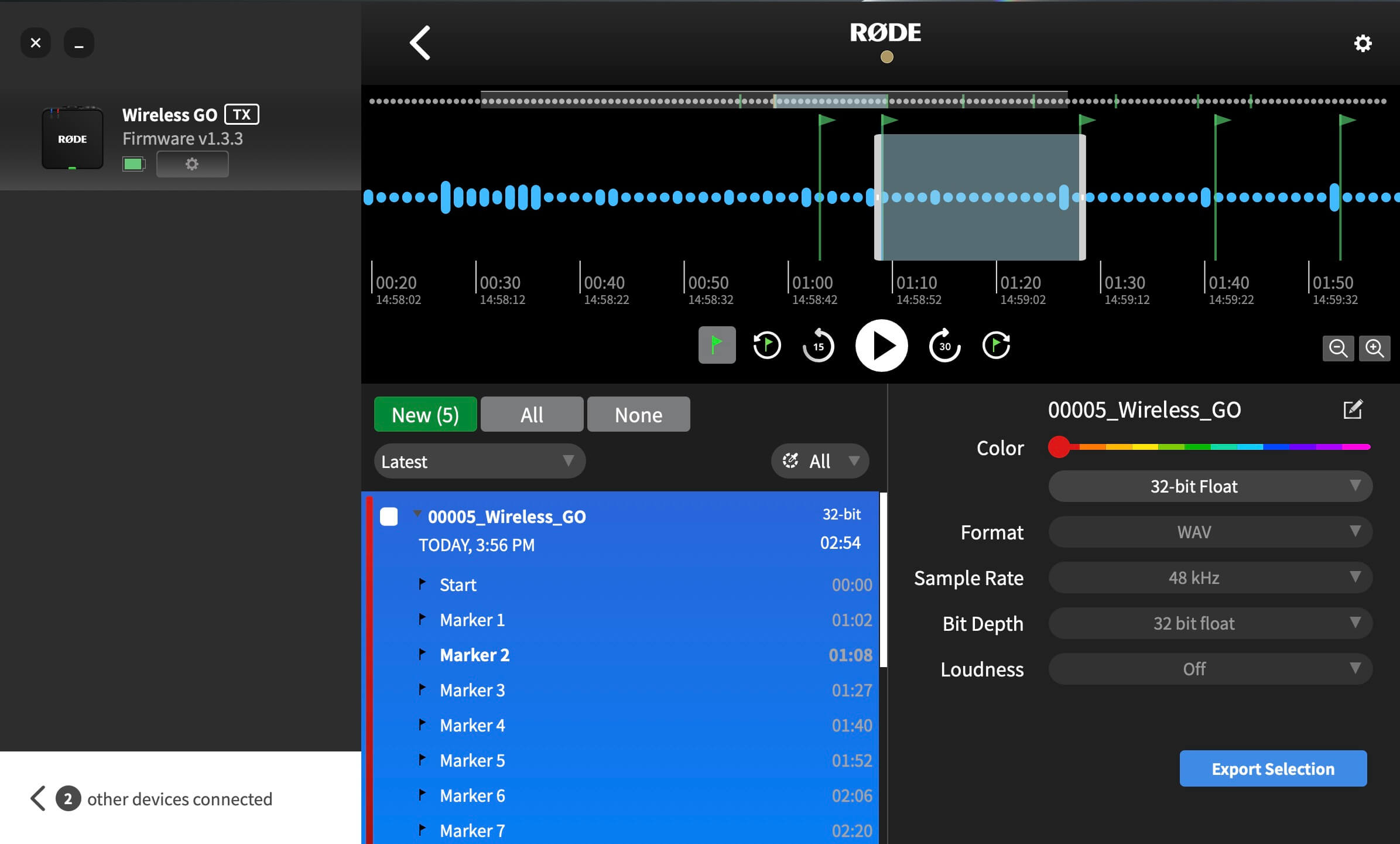
Пакетный экспорт и выбор экспорта
Помимо возможности экспортировать отдельные записи, вы можете экспортировать несколько файлов одновременно, установив флажок рядом с любой записью и нажав «Экспорт выбранных».
Вы также можете экспортировать определённый фрагмент записи, щёлкнув правой кнопкой мыши и перетащив инструмент выделения в любое место на графике, чтобы выделить нужный фрагмент, а затем нажав «Экспортировать выделение». Вы также можете экспортировать фрагмент между двумя маркерами, нажав на стрелку раскрывающегося списка рядом с записью, содержащей маркеры, выбрав один из маркеров, а затем нажав «Экспортировать выделение».
Настройка имен файлов по умолчанию для записей на борту
После подключения к компьютеру, на котором работает RØDE Central, вы можете переименовать каждый из подключенных передатчиков, дважды щелкнув по каждому устройству в левой части RØDE Central и введя желаемое имя.
Вы можете ввести любое имя, содержащее буквы, цифры и знаки подчёркивания [a-z, A-Z, _, 0-9], а затем подтвердить новое имя, просто нажав «Готово» или «Ввод» / «Возврат». После переименования беспроводного передатчика PRO все записи, которые он будет делать с этого момента, будут содержать это имя в имени файла после порядкового номера.
Удаление Ваших записей
Когда память передатчика заполнится, новые записи начнут перезаписывать самые старые. После сеанса записи рекомендуется экспортировать все аудиофайлы, а затем удалить их с Wireless GO, чтобы не потерять аудиозаписи, которые вы не сохранили.
Нажав на значок настроек передатчика в RØDE Central, вы сможете увидеть, сколько места для хранения данных у вас осталось, и массово удалить все записи с передатчика, нажав на красный значок корзины.
Примечание: Вы не можете удалять записи по отдельности.


